Hur man återställer en stängd flik - Procedur
Nästan varje aktiv internetanvändare står förr eller senare inför frågan om hur man återställer en stängd flik.
Om du hittade användbar information på Internet och av misstag stängde webbplatsen utan att komma ihåg resursadressen, hjälper den här guiden dig.
Naturligtvis kan du hitta den önskade platsen igen, men det kan ta en viss tid, av denna anledning är det mycket lättare att återställa den.
Idag finns det många metoder för att snabbt återställa en sida som användaren oavsiktligt stängt.
Men på grund av bristande medvetenhet spenderar många användare enormt mycket tid på att upprepade gånger söka efter oavsiktligt stängda resurser.
Återställer en stängd webbplats i Google Chrome
Det finns flera metoder för att öppna en oavsiktligt stängd sida i Chrome.
- Den första metoden för att återlansera webbplatser i Google Chrome är den snabbaste och enklaste. Så fort du märker att du av misstag stängt sidan du behöver, måste du använda följande knappar Ctrl+Skift+T, varefter den öppnas igen.
- För att öppna en webbplats i Google med den andra metoden måste du starta en ny sida, högerklicka på den och klicka på underobjektet "Öppna stängd flik" i menyn som visas.
Därefter kommer du att se en lista där du kan välja den portal du behöver.
- För att starta en stängd portal i Google Chrome med den tredje metoden måste du gå in i webbläsarens historik. Detta kan göras med hjälp av Ctrl+H-knappkombinationen eller helt enkelt genom att välja underposten "Historik" i webbläsarens meny.
Därefter kan du se en lista över alla portaler som du nyligen har besökt och välja den du behöver.
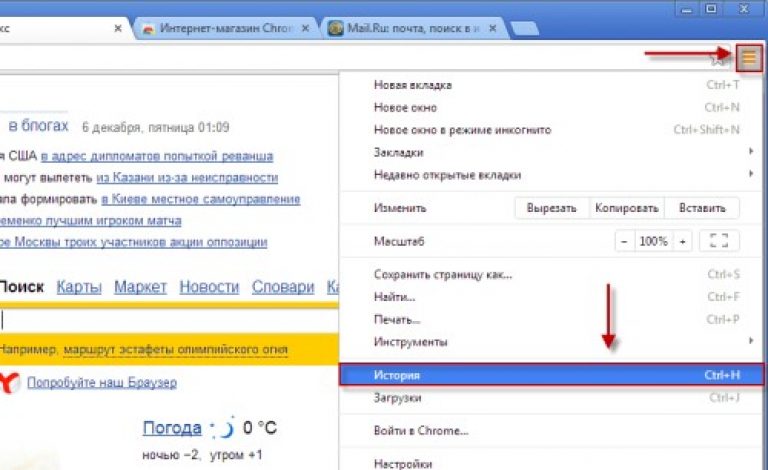
Återöppnar en webbplats i Mozilla Firefox
Mozila är den näst mest populära webbläsaren bland internetanvändare. Det finns också tre sätt att återställa en oavsiktligt stängd webbplats i Mozilla.
- Den första metoden är, som i fallet med Google Chrome, genom att trycka på tangenterna Ctrl+Skift+T.
- För att återöppna en stängd webbplats i FireFox med den andra metoden måste du gå till webbläsarens meny och klicka på ikonen "journal".
Välj sedan underpunkten "Nyligen stängda flikar" i listan som visas, varefter du kan se en lista över alla nyligen stängda webbplatser. Du kan antingen välja den webbplats du behöver eller öppna alla stängda webbplatser igen genom att klicka på knappen "Återställ alla flikar".
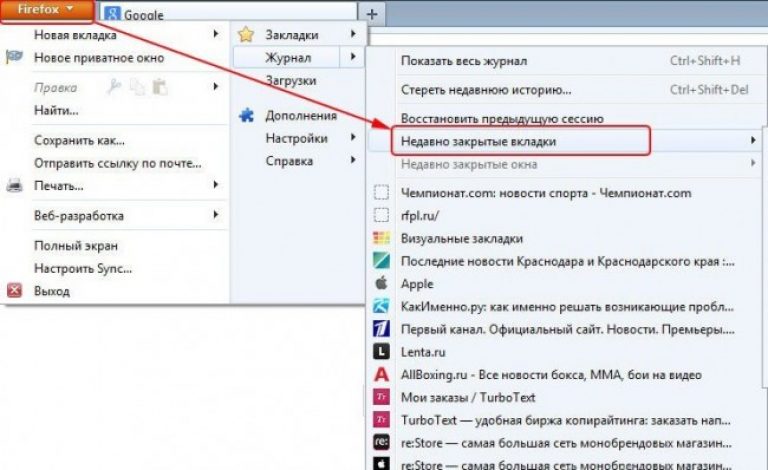
- Dessutom kan du öppna en sida som av misstag stängdes igen med hjälp av besöksloggen. För att klara av denna uppgift kan du använda en speciell kortkommando: Ctrl+H eller Ctrl+Skift+H.
Återöppnar en webbplats i Opera
Opera är en ganska populär webbläsare bland användare, vilket avsevärt förenklar processen att hitta den nödvändiga informationen på Internet.
Återöppning av en sajt i Opera kan också göras på flera sätt.
- Den första metoden innebär att man använder Ctrl+Skift+T-knappkombinationen.
- För att lösa samma problem med den andra metoden måste du högerklicka på flikfältet för att aktivera en speciell meny.
Därefter måste du välja underpunkten "Öppna den senaste stängda fliken", du kan se hur det ser ut på bilden nedan.

- För att returnera en stängd portal kan du också klicka på den speciella ikonen i det övre vänstra hörnet av webbläsaren och sedan välja underpunkten "Nyligen stängd" i menyn som visas.
Därefter kan du se alla webbplatser som nyligen har stängts och du kan välja den du behöver. - För att återställa nyligen stängda sidor kan du också välja underposten "Historik" i webbläsarmenyn och välja den webbplats du letar efter från listan. Om det behövs kan du aktivera menyn "Historik" med tangentkombinationen Ctrl+H.
Återställer flikar i Yandex webbläsare
Det finns två metoder för att återställa en stängd sida i Yandex.
- Den första återställningsmetoden i Yandex Browser är standard och innebär att man använder tangentkombinationen Ctrl+Skift+T.
- För att återöppna en stängd portal med den andra metoden måste du välja underpunkten "Historik" i webbläsarmenyn.
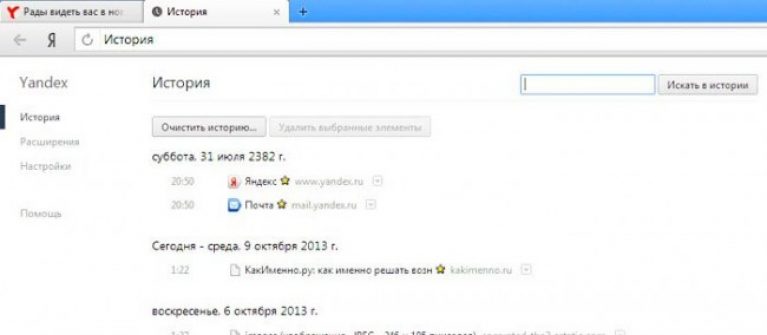
Återställer flikar i Internet Explorer
För att återställa en webbplats i Internet Explorer kan du använda en av två tillgängliga metoder.
- Det första sättet att återställa sidor i Utforskaren är att använda tangentkombinationen Ctrl+Skift+T.
- För att använda den andra metoden bör du öppna menyn "Verktyg" och i menyn som visas väljer du underobjektet "Öppna den senaste surfsessionen igen". Efter detta kommer du att se alla sajter som var öppna när du stängde webbläsaren.
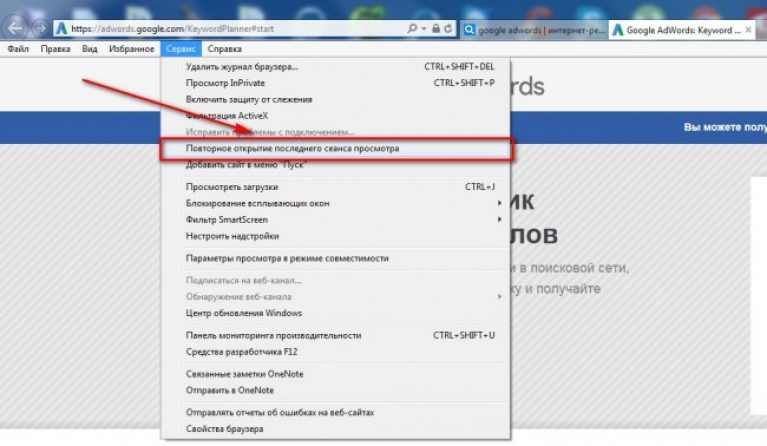
Trots det stora antalet olika metoder för att öppna stängda sidor är det bäst att använda kombinationen Ctri+Shift+T, eftersom denna metod är den snabbaste och passar alla webbläsare.
Hur man öppnar en webbplats igen i Chrome på en smartphone
Du kan återställa en oavsiktligt stängd webbplats i Chrome på en smartphone med tre metoder:
- Om sidan just har stängts kommer ett fönster att dyka upp längst ner under en tid som meddelar dig om stängningen; det kommer också att finnas inskriptionen "Avbryt", som hjälper dig att återställa den nyligen raderade sidan.
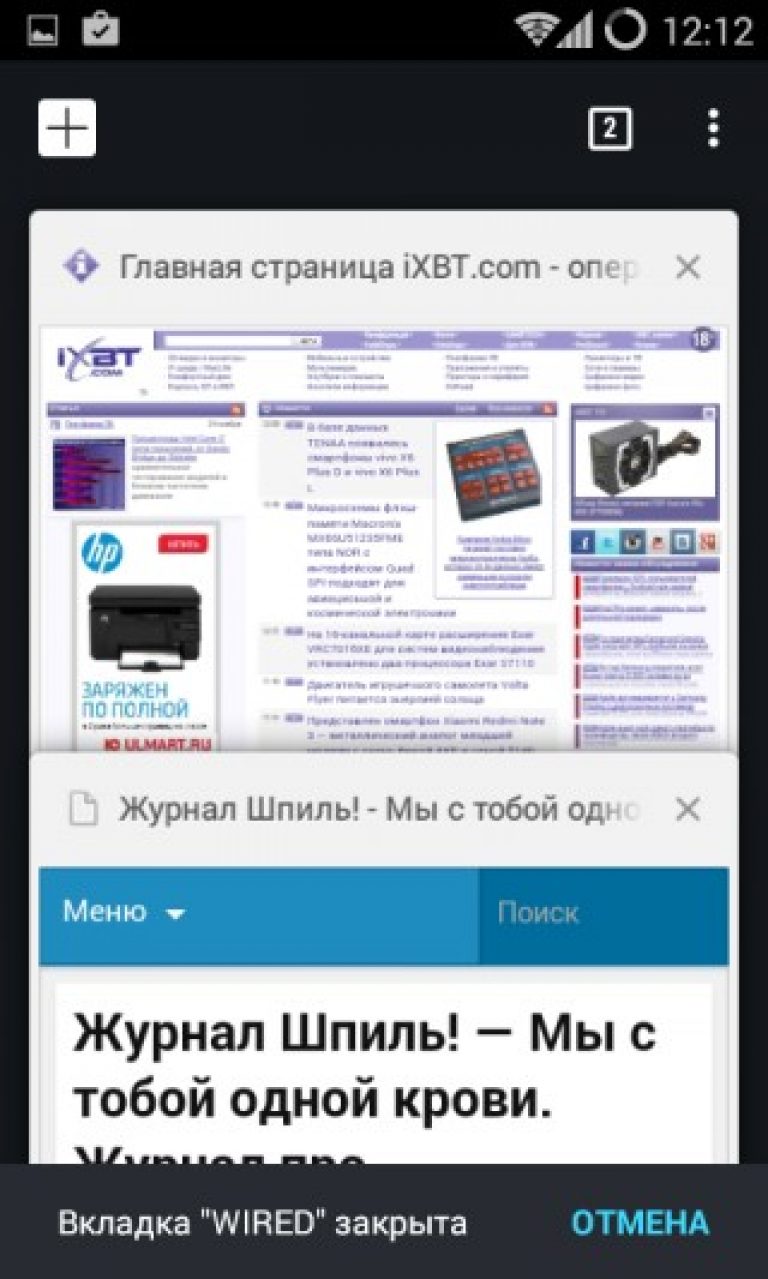
Den största nackdelen med denna återställningsmetod är att den bara låter dig återställa den senast raderade sidan.
Om sidan du behöver raderades för länge sedan, bör du vara uppmärksam på andra återställningsmetoder.
- Den andra metoden låter dig återställa alla stängda resurser. Du måste gå till formuläret med nyligen stängda webbplatser genom att klicka på klockikonen längst ner på skärmen.
Du kan också klicka på ikonen med tre prickar, som är placerade vertikalt, och i menyn som visas, klicka på underpunkten "Senaste flikar".
Om din smartphone är synkroniserad med ditt Google Chrome-konto kommer de webbresurser som du öppnade från din PC att återställas.
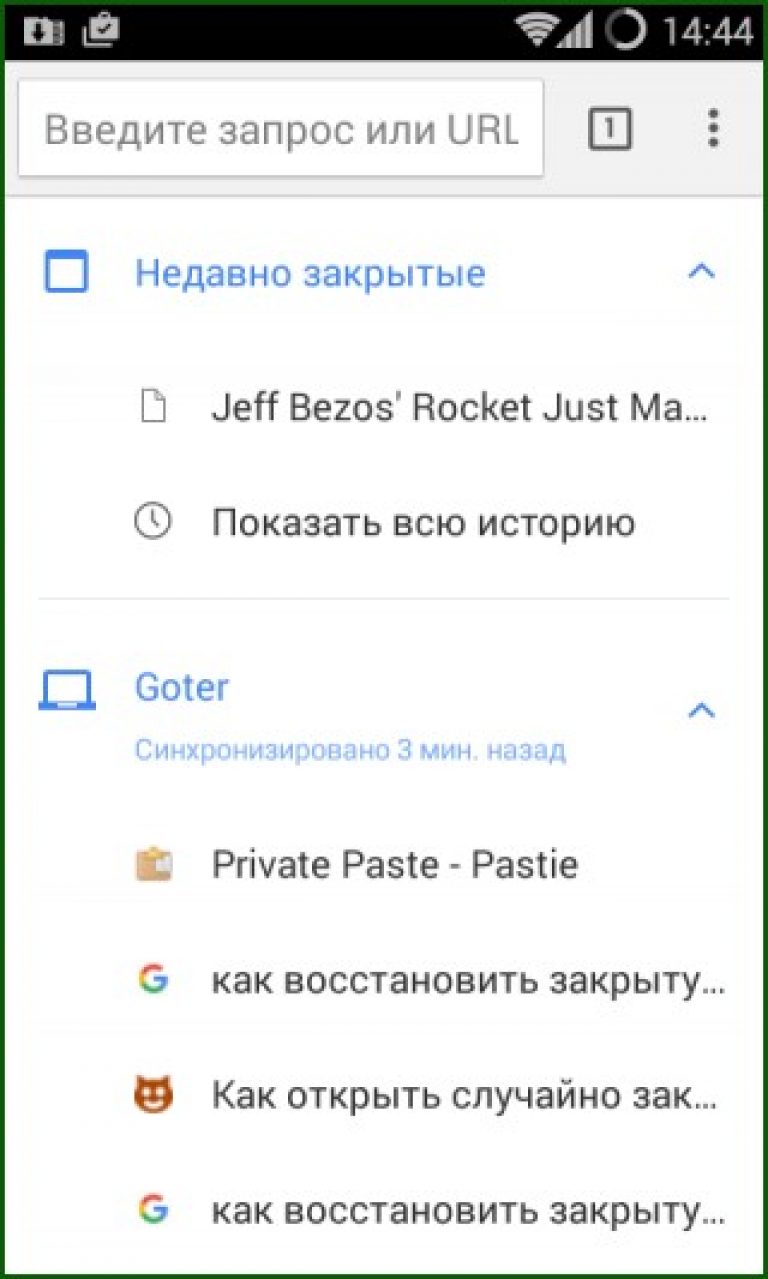
- Den tredje metoden liknar den andra. I Chrome-versionen för smartphones kan du öppna sidan igen med samma procedur som i Chrome-versionen för PC. För att göra detta måste du gå in i historien om besökta webbplatser.
Den största fördelen med denna metod är att den låter dig hitta alla tidigare använda portaler.
